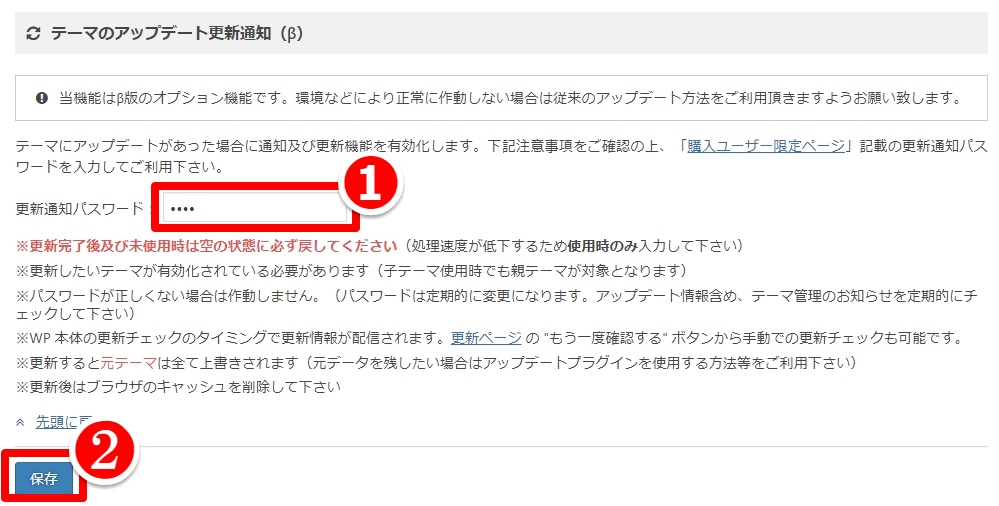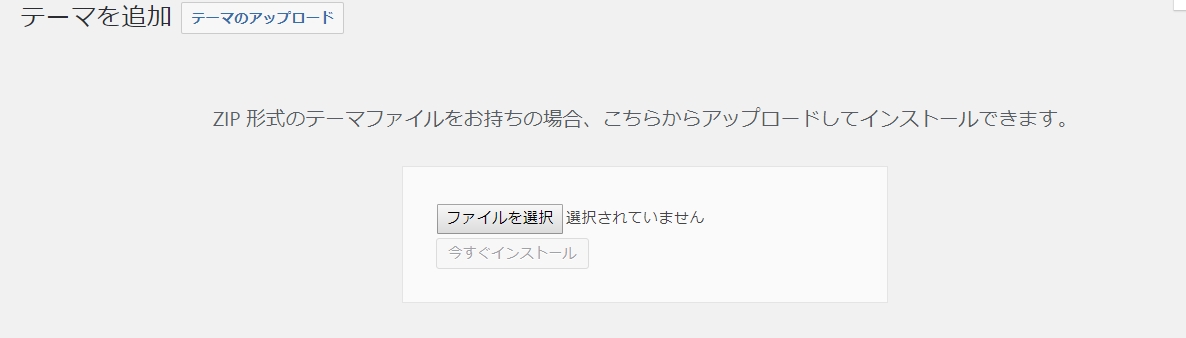アフィンガー5(WING)は現在次々に新機能が追加され、アップデートされています。
でも、親テーマのアップデート方法が分からないので、アップデートしてない方も多いのではないでしょうか。
以前はアップデートにFTPソフトを使う必要がありましたが、
WING(アフィンガー5)
ではアップデート専用のプラグインを使用することにより、管理画面上からボタンを押していくだけでアップデートが可能です。
また、アフィンガー管理からパスワードを入力することでWordPressの機能を使用してアップデートする事もアフィンガー5からは可能になりました。
簡単に、アフィンガーのアップデートがあった時に、自分のサイトに反映させる方法をご紹介します。
親テーマのアップデートは、子テーマを有効にしている必要があります。
(有効にしていなくてもアップデートはできますが、カスタマイズした部分などは全て無効化されます)
子テーマの使用方法はAFFINGERカスタマイズの基本、子テーマを使おうをご参照ください。
注意ポイント
この記事は、アフィンガー5でのアップデートがあった場合の方法です。 アフィンガー4(旧バージョン)からアフィンガー5(新バージョン)へのバージョンをまたいだアップデートの方法は、下の記事をご参照ください。
アフィンガーをアップデートの全体の流れ
まずは下の図を見てください。
アフィンガーのアップデートは、親テーマの上書きをする事で、完了します。
WordPress更新機能を使ったWING(アフィンガー5)のアップデート方法
この方法が一番簡単にアップデートできます。
まだベータ版ということで、もし使用できない場合は、プラグインでのアップデート方法にしましょう。
WP管理画面⇒AFFINGER5管理⇒その他 と進みます。
「テーマのアップデート更新通知(β)」以下のパスーワを入れる部分にWING購入者限定ページで入手できるパスワードを入れて「保存」を押しましょう。
するとWP管理画面のヘッダー更新通知にテーマの更新通知も来るようになります。
以上で、更新通知を押した先のページから、テーマをボタン一つで更新できるようになります。
プラグインを使ったWING(アフィンガー5)のアップデート方法
WP更新機能が使えなかった場合、専用プラグインを使ってアフィンガーをアップデートしましょう。
プラグインが古い親テーマの名前を自動リネームしてくれます。
アップデート専用プラグインを入れよう
WING購入者限定ページへ行ってログインし、「WING対応-テーマアップローダー5」をダウンロードしましょう。
WP管理画面⇒プラグイン⇒新規追加 でダウンロードしたプラグインのZIPファイルをアップロード有効化します。
AFFINGER会員専用サイトからアップデートファイルを入手する
WING購入者限定ページからログインし、アップデートする親テーマをダウンロードします。
プラグインを使ってテーマをアップデート
WP管理画面⇒テーマ⇒新規追加 と進みます。
ここでダウンロードした新しい親テーマをインストールすれば、アフィンガー5のアップデート完了です。
子テーマを使用している場合「有効化」を押す必要はありません。
以上で、アフィンガーのアップデートは完了です。